時間:2017-07-04 來源:互聯網 瀏覽量:
今天給大家帶來Windows,Phone,8.1,投影我的屏幕如何使用,Windows,Phone,8.1,投影我的屏幕使用的方法有哪些,讓您輕鬆解決問題。
投影我的屏幕是WP8.1的一個新特性,但是很多WP粉絲不知道Windows Phone 8.1 投影我的屏幕怎麼使用,今天酷七網團隊就來教大家WP8.1上的投影我的屏幕怎麼使用。
下載並安裝Project My Screen 應用。
運行 Project My Screen App,ESC 鍵或 Alt + Enter 鍵退出全屏
將手機通過 USB 數據線連接到電腦,手機端會有提示“允許屏幕投影嗎?”,點擊是開始投影,點擊否就忽略(如果連接沒有提示,就去我的電腦。右鍵“管理”(或者win+R 輸入“C:windowsSystem32compmgmt.msc”)打開設備管理器。點擊“查看 > 顯示隱藏設備”,刪除便攜設備和通用串行總線設備,然後重新連接下電腦。電腦會自動安裝驅動。安裝完畢手機會自動彈出提示框。點確定即可。
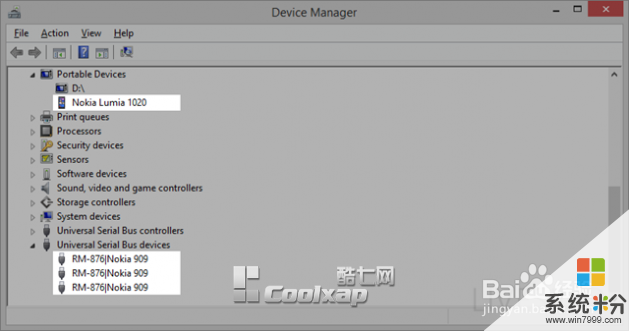
開始投影
打開“設置 > 投影我的屏幕”,點擊 Windows 電腦可以暫停投影,再次點擊恢複實時投影
打開“設置 > 投影我的屏幕 > 高級”,可以選擇是否開啟觸控點、觸控點的顏色以及屏幕方向
Project My Screen 應用安裝目錄的 Config.xml 可配置應用的背景、手機模型圖等參數,文件內含模板和注釋
Project My Screen 快捷鍵:左右方向鍵切換為橫向屏幕,上下方向鍵調整為縱向屏幕
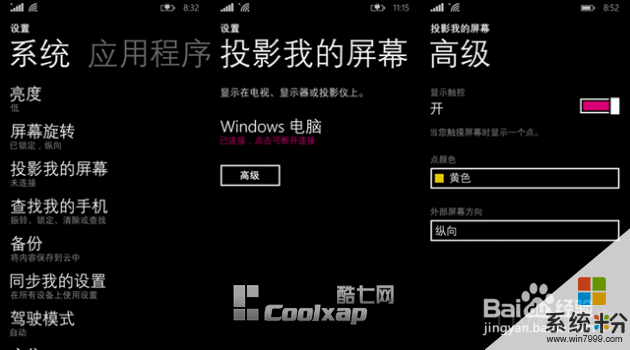
以上就是Windows,Phone,8.1,投影我的屏幕如何使用,Windows,Phone,8.1,投影我的屏幕使用的方法有哪些教程,希望本文中能幫您解決問題。